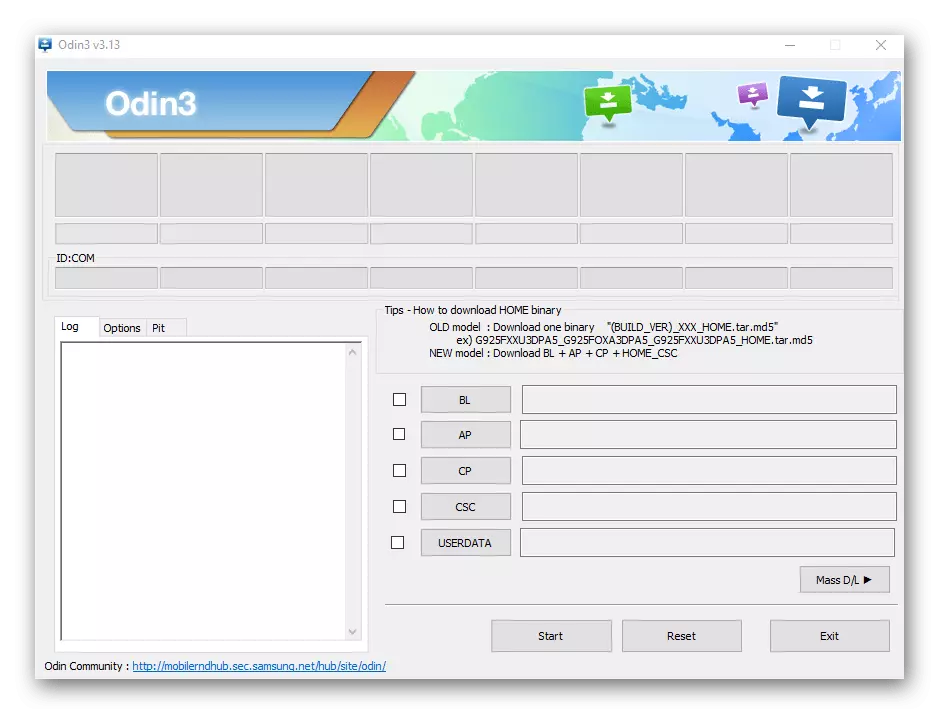Fontos információ
Használja ki a Samsung weboldalát, mielőtt az alábbiakban leírt módszerekre lépne.
- Hívjon több előfizetőt. Ha egy személy nem hallja a másik oldalon, vagy rosszul hallja, először próbálja meg más szobákat szerezni. Talán egy adott kapcsolat eszközének oka.
- Indítsa újra az okostelefont. Ez az egyszerű eljárás megszünteti a szoftveres hibákat.
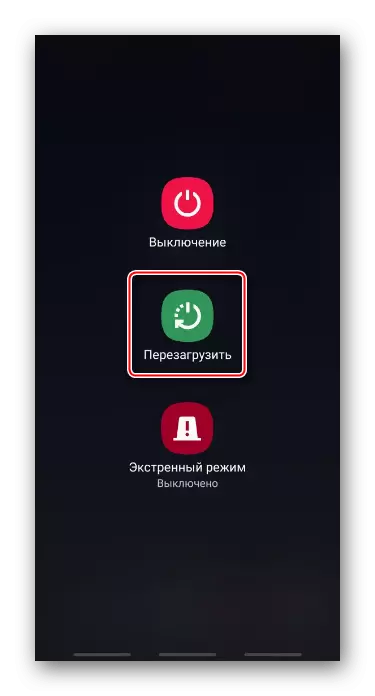
3. módszer: "Biztonságos mód"
Az operációs rendszer és a szabványos alkalmazások működésének hatása gyakran harmadik féltől származik. A verzió ellenőrzéséhez indítsa el a telefont "Biztonságos módban".
- Tartsa a készüléket dob gombot, amikor a „Menu” jelenik meg, nyomja meg a „Leállítás” touch gombot két másodpercig, és indítsa újra a készüléket.
- Ha az okostelefon a BR-be van betöltve, megfelelő felirat jelenik meg a képernyő bal alsó sarkában.
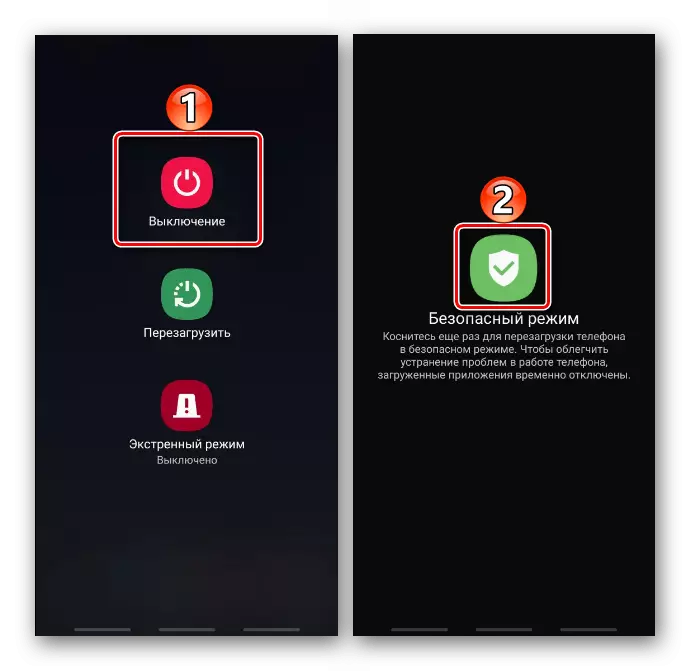
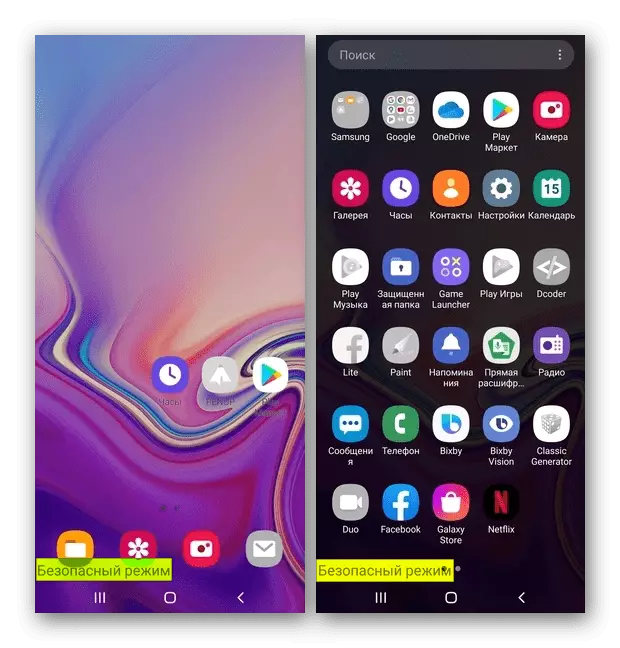
Ha ez nem oldotta meg a problémát, ugyanabban a sorrendben kezdje el törölni a harmadik féltől származó szoftvert. Ugyanakkor ellenőrizze a mikrofon teljesítményét annak meghatározásához, hogy melyik alkalmazás blokkolja. Megmondtuk a szoftverek törlésének módszereit az Android eszközökön egy külön cikkben.
Bővebben: Hogyan kell törölni az alkalmazást az eszközön Androiddal
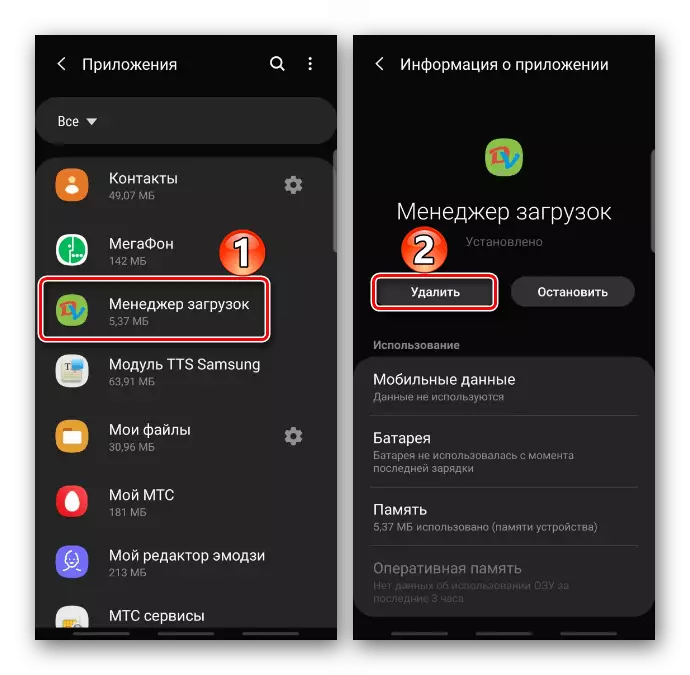
4. módszer: bekapcsolva az Volte-t
Számos internethasználó, aki hasonló problémával ütközött, segített a hangon keresztül az LTE technológiával. Köszönhetően a hívás a 4G hálózaton keresztül továbbítódik, ami növeli a hangáramlás minőségét és sebességét. A technológia működéséhez szükséges, a SIM-kártyát és a telefont támogatni kell.
- A "Beállítások" nyissa meg a "Connections" részt, majd a "Mobilhálózatok" részt.
- Kapcsolja ki az "Volte hívások" funkciót.
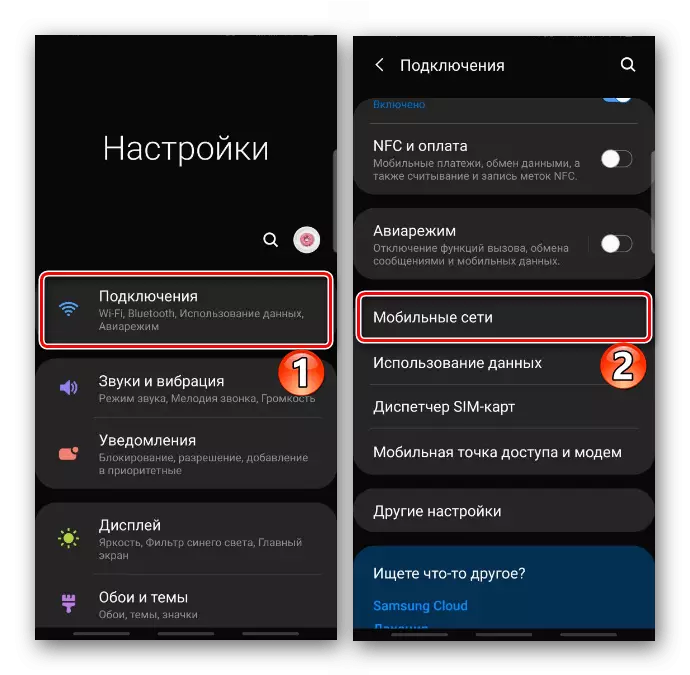
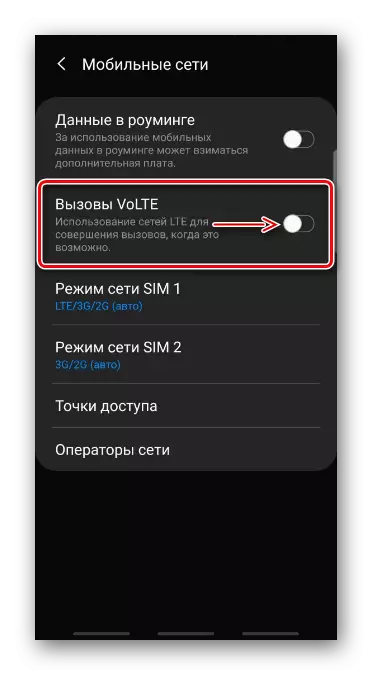
5. módszer: Eszközbeállítások visszaállítása
Jobb, ha ezt a megoldást használjuk az utolsó sor használatához, mivel futtatja a formázási eljárást, amely törli az összes telepített adatát és szoftvert. Bár megjegyzések, névjegyek, e-mailek és egyéb információk, akkor visszaállíthatja, ha elő kell kötni azt a Samsung vagy a Google-fiókokhoz. Bővebben a "Hard Reset" funkcióról, valamint az adatok szinkronizálásának beállításáról a weboldalunkon külön cikkekben íródott.
Olvass tovább:
Az adatok szinkronizálása engedélyezése a Samsung fiókkal
Az adatok szinkronizálása engedélyezése a Google-fiókkal
Állítsa vissza a gyári Samsung okostelefonokhoz
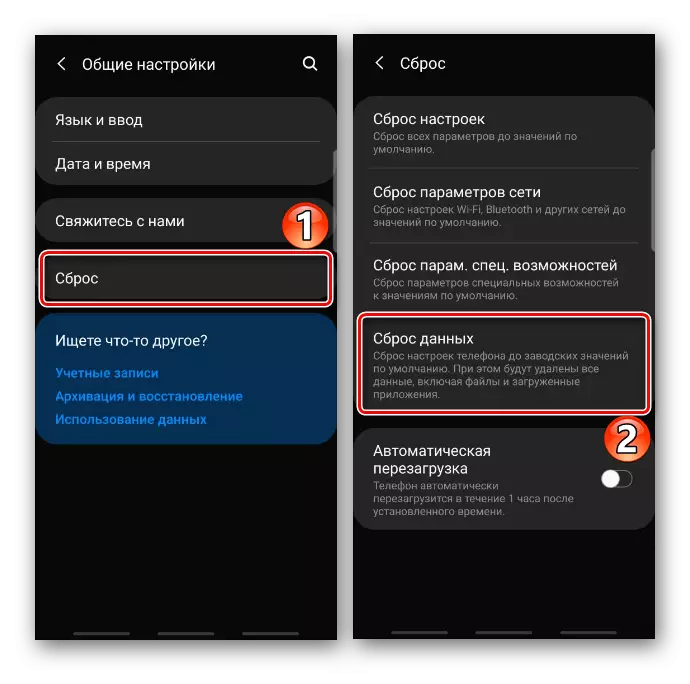
6. módszer: Harmadik fél
A Google Playen számos alkalmazás van a rendszer és a hardver diagnosztizálására, valamint az eszköz egyes hibáinak optimalizálása és kiküszöbölése. Tekintsük ezt a módszert a telefon orvos példáján.
Töltse le a Telefon Doktor Plus-t a Google Play Piacról
- Futtassa a PDP-t, és lépjen a Keresés fülre. Ha teljes diagnosztikára van szüksége, csak Tadam "Play".
- Ebben az esetben problémánk van egy mikrofonnal, így megnyitjuk a "listát"
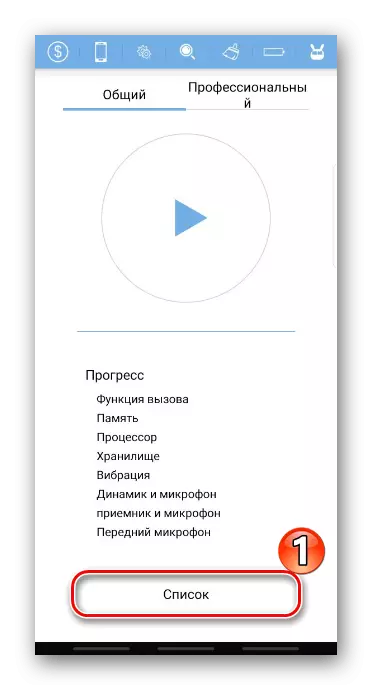
És viszont elindítjuk a mikrofonhoz kapcsolódó összes ellenőrzést.
- Amikor a telefon orvos és a hiba észlelhető, értesíti ezt, és kiküszöbölheti azt. A vélemények alapján a felhasználók között vannak azok, akikkel segített.

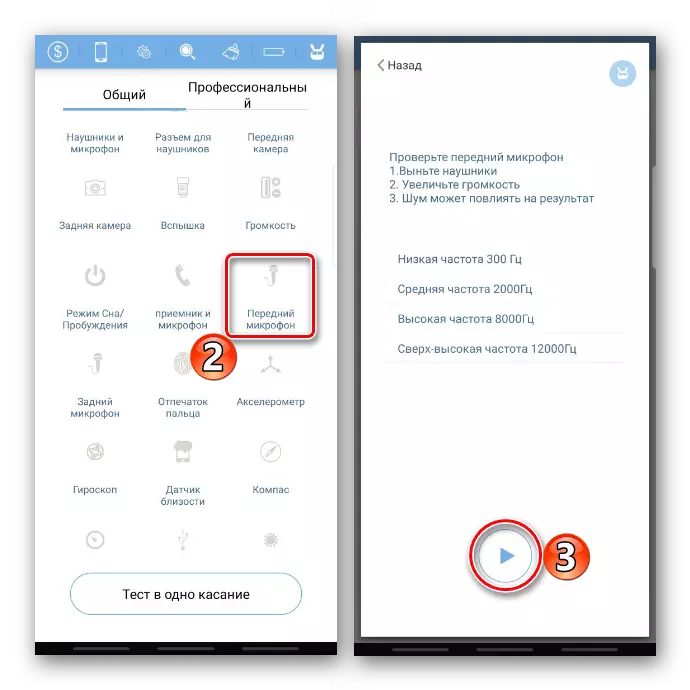
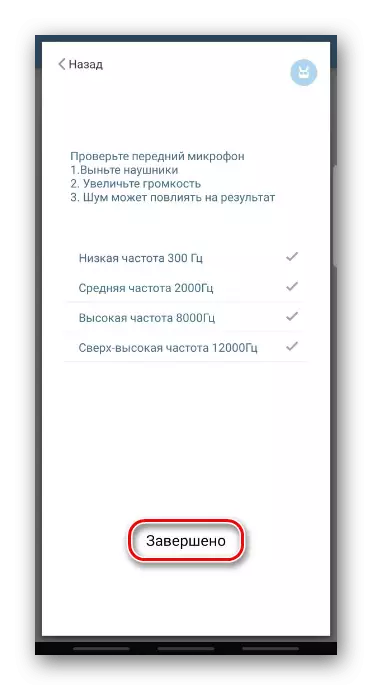
7. módszer: szervizközpont
Ha a beállítások visszaállítása nem segített, valószínűleg a probléma a hardver. Forduljon a szervizközponttal, akkor lesz a diagnosztika és javítva Samsung.
Természetesen feltételezhető, hogy a "ül" probléma, és a rendszer újratelepítésével kiküszöbölhető. De ebben az esetben helyénvaló megtudni a szakemberek véleményét. Ha biztos abban, hogy a feltételezés és készen áll arra, hogy magad, a webhelyünkön van egy részletes utasítás a villogó Samsung eszközökön.
Olvass tovább:
Samsung Android eszközök firmware Odin programon keresztül
Példák a rendszer újratelepítésére a Samsung eszközökön